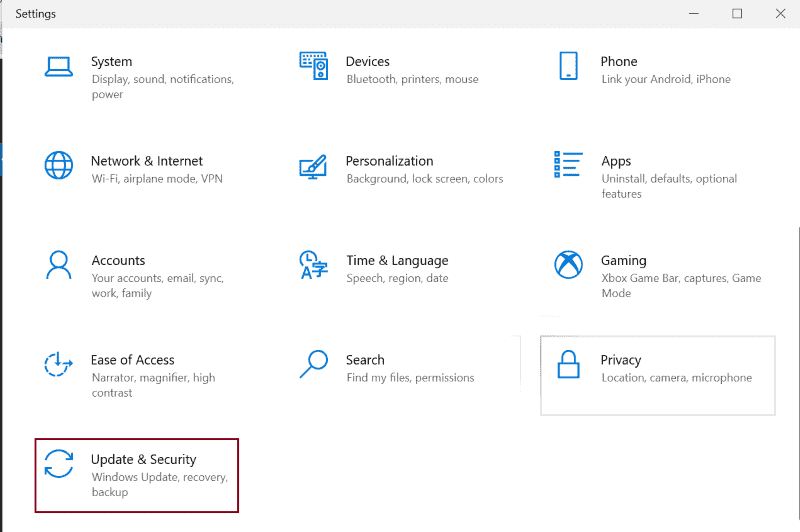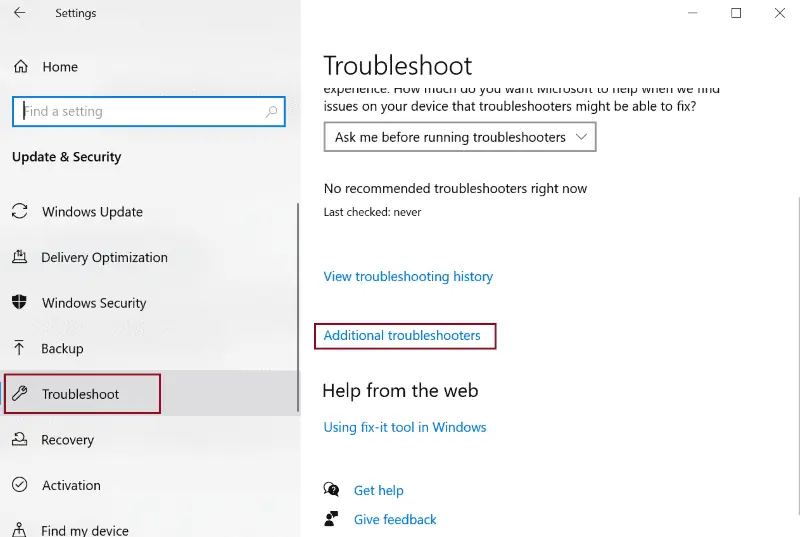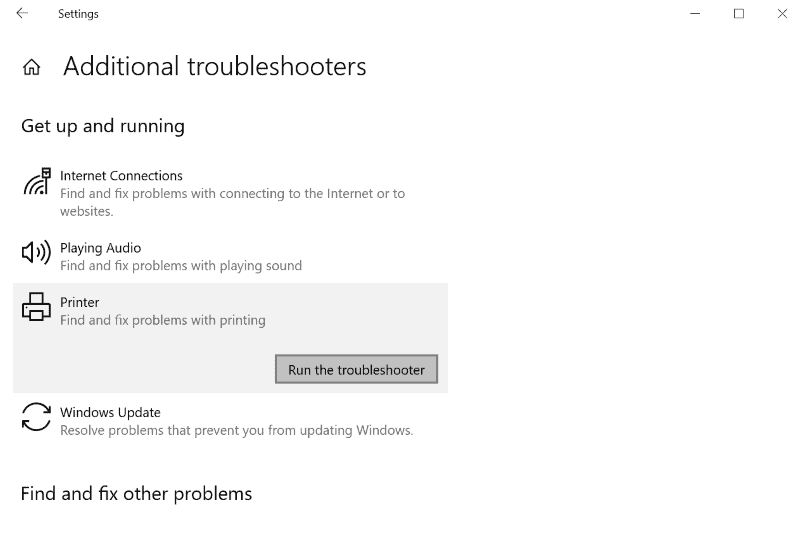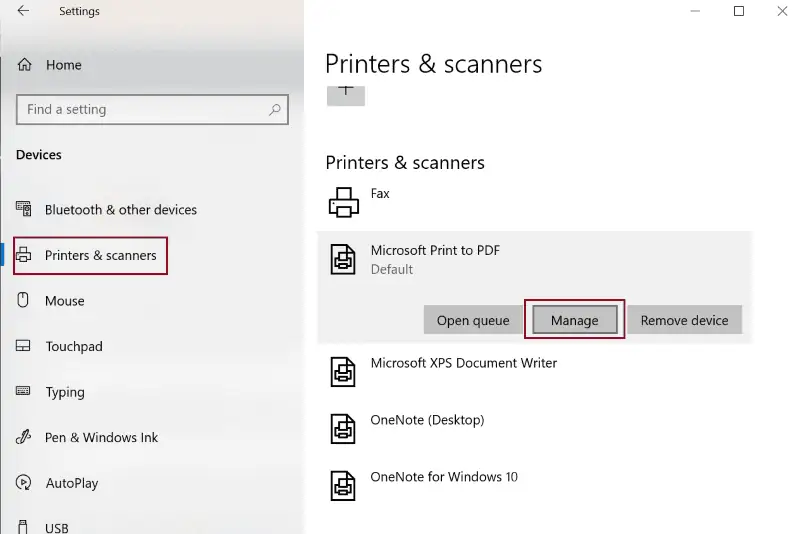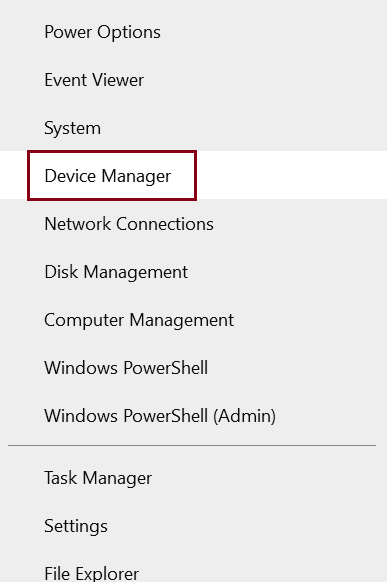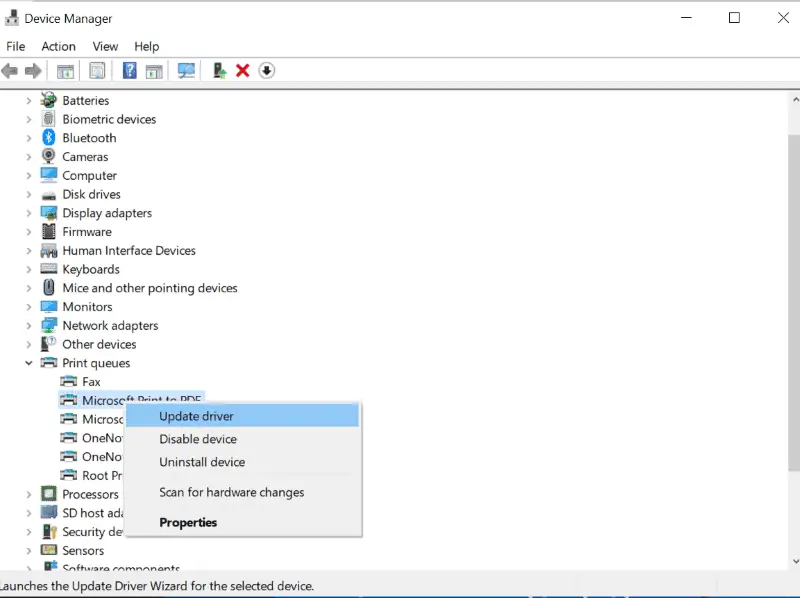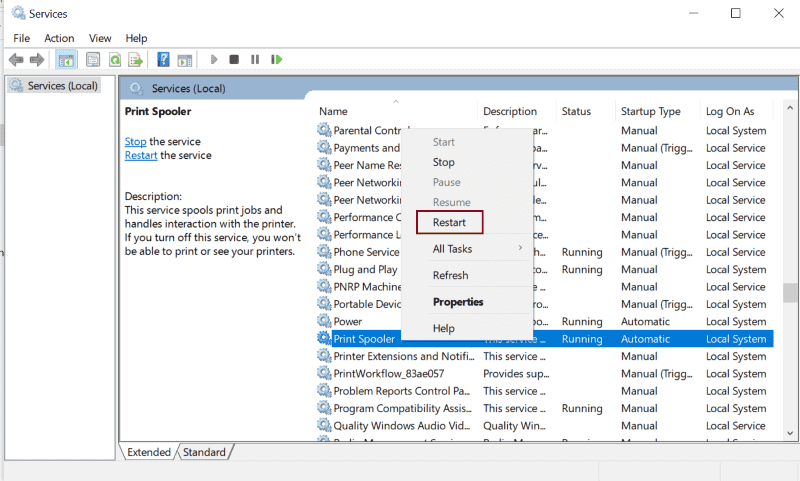5 způsobů, jak opravit, že tiskárna nereaguje
3 min. číst
Aktualizováno dne
Přečtěte si naši informační stránku a zjistěte, jak můžete pomoci MSPoweruser udržet redakční tým Dozvědět se více
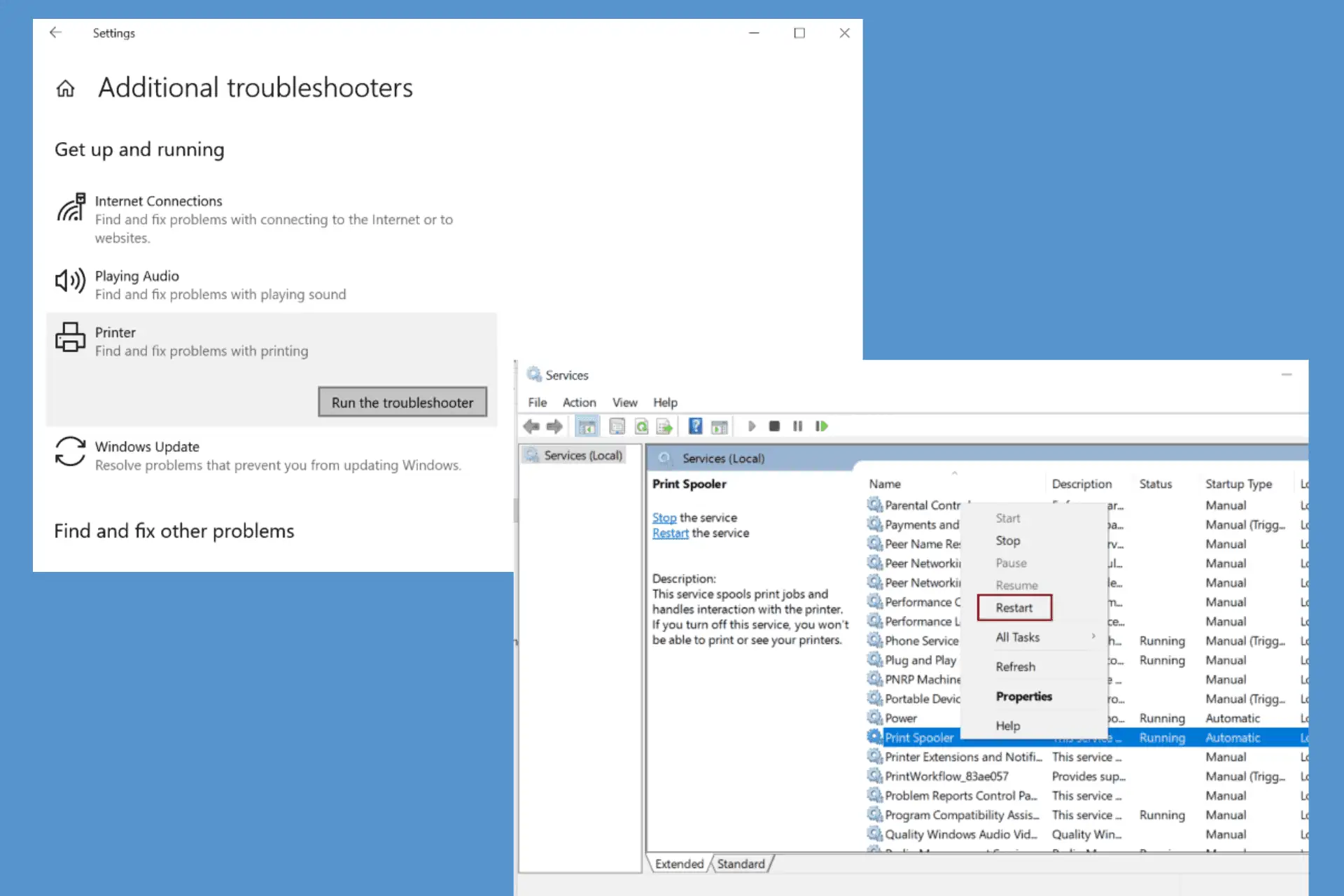
Potřebujete tiskárnu, ať už chcete cítit fyzickou kopii svých písemností nebo chcete mít papíry, vstupenky nebo kancelářské soubory offline.
Ale co když se za pěkného rána objeví chyba „tiskárna neodpovídá“?
Vím, že pořízení nové tiskárny je nákladné, takže předtím vyzkoušejte některé metody odstraňování problémů, abyste to napravili.
Tento článek podrobně popisuje běžné způsoby, jak vyřešit problém s nereagující tiskárnou.
Metoda 1: Zkontrolujte připojení hardwaru
Než přejdete k technickým opravám, je rozumné zkontrolovat, zda je tiskárna správně připojena k počítači. Ujistěte se, že kabely zůstávají neporušené a že jsou zapojeny.
V případě, že vaše tiskárna běží na bezdrátové technologii, zkuste resetovat bezdrátovou síť, abyste zjistili, zda tentokrát funguje. Zkontrolujte také připojení k internetu a zda je tiskárna připojena ke správné síti Wi-Fi.
Zaseknutý papír v zařízení může způsobit jeho poruchu. Ujistěte se tedy, že je do tiskárny správně vložen správný papír.
Nakonec zkontrolujte vypínač na tiskárně, abyste se ujistili, že je zapnutá.
Metoda 2: Spusťte Poradce při potížích s tiskárnou
Operační systém Windows je dodáván s různými vestavěnými nástroji pro odstraňování problémů, které řeší běžné problémy.
Zde je návod, jak můžete pomocí Poradce při potížích s tiskárnou systému Windows vyřešit chybu „tiskárna neodpovídá“.
Krok 1: Hledat Nastavení ve vyhledávacím panelu Windows a kliknutím na něj otevřete.
Krok 2: Vybrat Aktualizace a zabezpečení.
Krok 3: vybrat Poradce při potížích z levého postranního panelu a klikněte na Další nástroje pro odstraňování problémů.
Krok 4: Nyní klikněte na Tiskárna a Spusťte nástroj pro odstraňování problémů.
Krok 5: Nyní vyberte tiskárnu, která nereaguje, a klikněte na další .
Jsme téměř hotovi, pokračujte podle jednoduchých pokynů na obrazovce a nástroj pro odstraňování problémů problém automaticky vyřeší tiskárna offline problém.
Metoda 3: Nastavte tiskárnu jako výchozí
Krok 1: Jít do Zařízení v aplikaci nastavení.
Krok 2: klikněte Tiskárny a skenery v levém podokně.
Krok 3: Vyberte svou tiskárnu z dostupného seznamu a klikněte na Řídit tlačítko pod ním.
Krok 4: Nyní klikněte na tlačítko Nastavit jako výchozí.
Nastavení primární tiskárny umožní počítači, aby si ji vždy vybral, dokud ji ručně nezměníte. Zabráníte tak záměně systému se seznamem více tiskáren.
Metoda 4: Aktualizujte ovladač zařízení
Ovladače zařízení umožňují bezproblémový chod hardwaru na počítačích. Většina hardwarových chyb je tedy opravena aktualizací vašich vadných nebo zastaralých ovladačů.
Krok 1: Stisknout Klávesa Windows + x A zvolte Device Manager z rozbalovací nabídky.
Krok 2: Zvolte "Tiskové fronty“ a kliknutím na něj otevřete podnabídku obsahující seznam hardwaru tiskárny.
Krok 3: Klepněte pravým tlačítkem myši na ovladač tiskárny a vyberte Aktualizovat ovladač.
Krok 4: Nyní vyberte Hledat automaticky aktualizovaný software ovladače.
Pokud se to nevyřeší, nainstalujte nejnovější ovladač z webu výrobce a vyberte možnost Prohlédněte si svůj software ovladače v počítači v kroku 4 vyhledejte nainstalovaný ovladač a podle toho jej aktualizujte.
Metoda 5: Restartujte službu zařazování
Krok 1: Styl Služby ve vyhledávací liště Windows a stiskněte vstoupit.
Krok 2: Hledat Služba Zařazování tisku a klikněte na něj pravým tlačítkem.
Krok 3: klikněte Restart.
To je vše, služba se automaticky restartuje a vyřeší problém „tiskárna neodpovídá“.
Chybu navíc mohou vyřešit typické odstraňování problémů, jako je aktualizace operačního systému a antivirového softwaru a restartování počítače a tiskárny.
Vyzkoušeli jste všechny výše uvedené metody a vaše tiskárna stále nereaguje? Je čas najmout profesionálního technika, který vám tiskárnu opraví.